¿Los Marcadores de Adobe PDF no Funcionan? ¡Resuelto!
• Filed to: Consejos de PDF • Proven solutions
Al buscar una forma de agregar marcadores a un documento PDF, la mayoría de las personas recurrirán a Adobe Acrobat. Después de todo, es el creador y editor de PDF original y se ha utilizado durante mucho tiempo para editar archivos PDF de manera eficaz. Pero Adobe Acrobat puede tener sus propias deficiencias y, a veces, algunas de las funciones no funcionan como se requiere. Una de las características más problemáticas de Adobe Acrobat puede ser agregar y eliminar marcadores. Si los marcadores de Adobe PDF no funcionan, tenemos la mejor solución para ti que podría ser una mejor opción. Puedes intentar usarla PDFelement Pro.
Parte 1. Agregar Marcadores a PDF sin Adobe Acrobat
La mejor alternativa de Adobe Acrobat para ayudarte a agregar marcadores a PDF es PDFelement Pro. Esta herramienta está diseñada para ayudarte a administrar fácilmente tus documentos PDF y viene con todas las herramientas de edición de PDF que necesitarás para ese propósito. A diferencia de Adobe Acrobat, PDFelement Pro viene con una interfaz de usuario simple que te facilita encontrar lo que necesitas al editar documentos PDF. Sigue los pasos a continuación para aprender cómo solucionar el problema: Los marcadores de Adobe PDF no funcionan.
Pasos para Crear Marcadores en PDF
Para usar PDFelement Pro para agregar un marcador a un documento PDF, descarga e instala el programa en tu computadora y luego sigue estos sencillos pasos:
Paso 1. Iniciar el programa
Una vez que se completa el proceso de instalación, el programa debería iniciarse automáticamente. Si no es así, puedes hacer doble clic en el icono del programa para abrirlo.

Paso 2. Importar archivos PDF
El siguiente paso es abrir el documento PDF que necesitas editar. Puedes hacerlo simplemente arrastrando y soltando el archivo en la ventana principal del programa. Alternativamente, puedes hacer clic en el botón 'Abrir archivo' y luego buscar el documento PDF que necesitas. También puedes hacer clic en el menú 'Archivo' > 'Abrir' y luego seleccionar 'Documento Reciente' o 'Ubicación Reciente' o 'Nube' para importar el PDF que necesitas.

Paso 3. Poner marcadores en PDF
Para agregar marcadores en archivos PDF, PDFelement Pro proporciona dos métodos:
Método 1. Ve a 'Inicio' y haz clic en el botón 'Add Bookmark', luego el marcador que deseas agregar se mostrará en la ventana izquierda. Haz clic con el botón derecho en 'Nuevo Marcador' y podrás elegir eliminar el marcador, cambiar el nombre del marcador y más.
Método 2. Para agregar un marcador al documento, haz clic en el icono de la cinta de 'Marcadores' en el lado izquierdo del documento para abrir el panel de marcadores. Haz clic con el botón derecho en el espacio en el menú de marcadores y haz clic en el botón 'Cambiar nombre de marcador' y luego puedes escribir el nombre del marcador de acuerdo con tus propias necesidades.
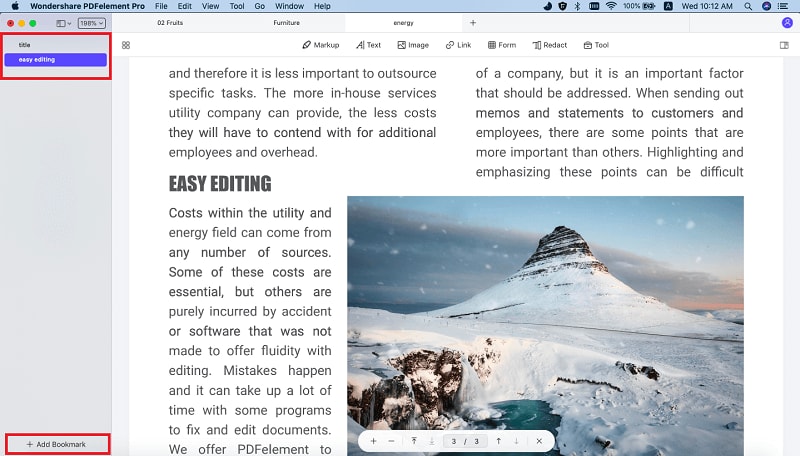
Paso 4. Editar archivos PDF
Si necesitas editar el texto y las imágenes en el documento antes de agregar un marcador a PDF, haz clic en 'Editar' > 'Añadir Texto' y luego haz clic dentro del documento. Aparecerá un cuadro de texto y podrás continuar y escribir el nuevo texto. Puedes cambiar la fuente, el color y el tamaño del texto usando el cuadro de 'Propiedades' que aparece a la derecha.

Para agregar una imagen, haz clic en 'Editar' > 'Añadir Imagen'. Luego puedes buscar en tu computadora la imagen que necesitas y luego cambiar su tamaño para que se ajuste al documento.
Haz clic aquí para aprender más sobre cómo crear marcadores en PDF automáticamente usando PDFelement Pro.
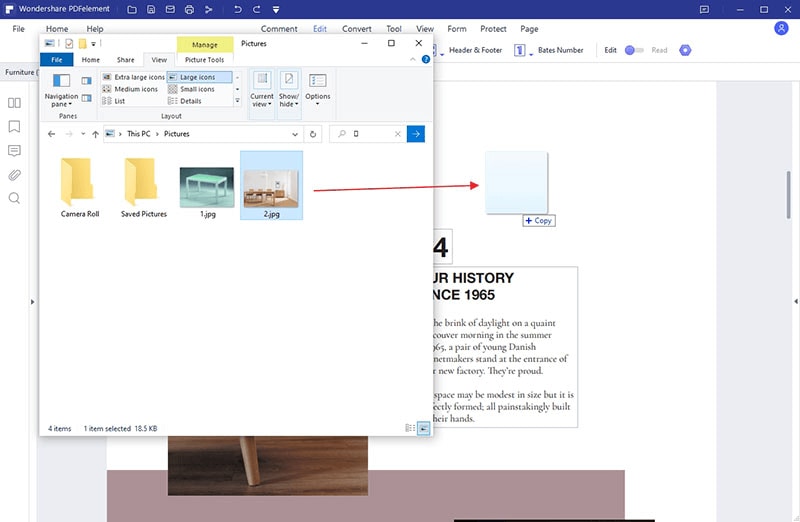
Por qué elegir PDFelement Pro para resolver los problemas de los marcadores PDF de Adobe que no funcionan
PDFelement Pro es una herramienta de edición de PDF profesional. Con la ayuda de este editor de PDF, no solo puedes editar imágenes, enlaces y páginas de PDF, sino también convertir PDF a Excel, Word, PPT y otros formatos conocidos. La función OCR avanzada te permite convertir y editar documentos PDF escaneados con facilidad. Las siguientes son solo algunas de las características que hacen de PDFelement Pro la herramienta ideal para agregar marcadores a tu PDF:
Funciones clave del editor de PDF:
- El programa no solo es ideal para agregar y eliminar marcadores en documentos PDF, también es ideal para editar completamente el documento. Puedes editar tanto el texto como las imágenes en tu documento agregándolos y eliminándolos o incluso cambiando la fuente, el color y el tamaño.
- También es ideal para ayudarte a marcar y anotar un documento para ayudarte a marcar secciones en el documento. Puedes agregar y eliminar marcadores, resaltar el documento e incluso subrayar y tachar el texto.
- También viene con características de seguridad como la capacidad de agregar una firma o agregar una marca de agua a un documento.
- La función OCR es ideal para editar documentos PDF escaneados.
- También te facilita guardar, compartir o imprimir un documento PDF una vez que hayas terminado de editarlo.
- También puedes convertir documentos PDF a otros formatos y crear fácilmente documentos PDF.

Parte 2. Cómo Poner Marcadores en PDF en Adobe Acrobat
Adobe Acrobat es el editor de PDF más famoso, que te permite leer y editar archivos PDF fácilmente. También puedes marcar un archivo PDF en Adobe Acrobat. Los pasos a continuación te mostrarán cómo marcar en PDF con Adobe.
Paso 1: Abre el documento en Adobe Acrobat y haz clic en "Marcadores". Ingresa el nombre del marcador y presiona "Enter" para guardarlo.
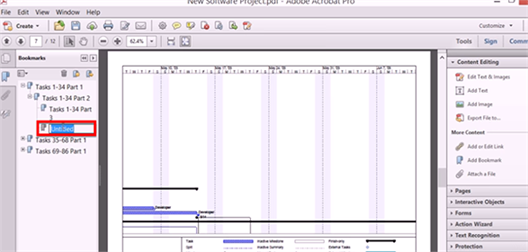
Paso 2: Ahora debes asignar el marcador a una sección o página de tu documento PDF. Para hacer esto, desplázate por el documento para encontrar la sección o página que desees. Luego haz clic en "Opciones" en la barra de herramientas y luego elige "Establecer destino de marcador" de las opciones presentadas.
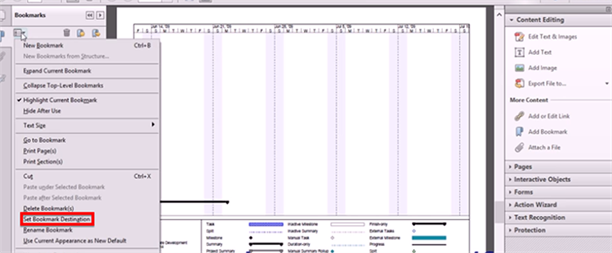
Paso 3: Haz clic en "Sí" para confirmar el destino que has seleccionado y el marcador se agregará a tu documento.
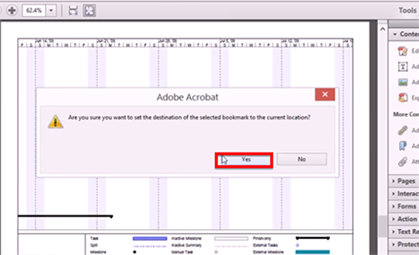
Nota: También puedes elegir el destino primero y luego agregar el marcador, pero este proceso es un poco complicado.
La solución de problemas en los marcadores PDF de Adobe no funciona
Los pasos anteriores te muestran cómo marcar en PDF Adobe Reader, lo que te ayudará a agregar marcadores en PDF con facilidad. Sin embargo, a veces puedes encontrar que los marcadores de PDF de Adobe no funcionan como deberían. Los siguientes son solo algunos de los problemas más comunes que podemos enfrentar y lo que puedes hacer al respecto.
1. No puedo abrir Adobe
Solución: para utilizar el programa, debes abrirlo. Si tienes problemas para abrir el programa instalado en tu computadora, debes verificar algunas cosas. Para empezar, comprueba si tienes la última versión de Adobe Acrobat. Si no la tienes, instala la última versión y luego intenta usar el programa nuevamente. Si lo haces y aún no puedes abrir el programa, verifica si todos tus controladores están actualizados para Windows.
2. No puedo abrir archivos PDF
Solución: si no puedes abrir el archivo PDF que deseas editar con Adobe Acrobat, comienza por verificar si el archivo realmente está en formato PDF. Es posible que debas convertirlo a PDF antes de abrirlo. Si es así y aún no puedes abrirlo, actualiza Adobe Acrobat y vuelve a intentarlo.
3. No Puedo instalar Adobe Acrobat
Solución: si estás intentando instalar Adobe Acrobat o estás intentando actualizar el programa pero sigues teniendo problemas, hay varias cosas que puedes hacer. Para empezar, verifica que tengas suficiente espacio de almacenamiento en tu computadora para instalar el programa. Si no lo tienes, elimina algunos de los archivos de tu computadora para dejar espacio para el programa. También es probable que no estés conectado a Internet. Verifica tu conexión a Internet y luego vuelve a intentar la descarga. Además, asegúrate de que tus controladores estén actualizados y, si es necesario, desactiva temporalmente tu antivirus antes de instalar el programa.
4. Los marcadores no funcionan
Solución: cuando haces clic en un marcador, te debe llevar a una página o sección de contenido. Si esto no sucede, es posible que desees comprobar si se ha asignado un destino a los marcadores. Si no se crearon los marcadores, consulta con el propietario del documento. Si lo hizo, es probable que se haya olvidado de asignar un destino a los marcadores. En este caso, es posible que debas eliminar los marcadores y luego volver a agregarlos, teniendo cuidado de asignar a los marcadores una página o sección a la que puedan conducir.




Florencia Arias
staff Editor